
Показва се код на грешка
Ако отпечатването не може да се извърши или I-факс не може да бъде получен, или възникне друга грешка, в регистъра на заданията се показва код на грешка (трицифрено число, започващо с „#“).
Изберете кода за грешка от списъка по-долу и проверете как да отстраните проблема.
 |
Ако проблемът продължава дори след като опитате методите за отстраняване на неизправности, свържете се с вашия търговец или сервизен представител. Ако проблемът продължава |
#037
Отпечатването не можа да се извърши поради размера на файла.
Намалете размера на файла или разделете файла.
Оптимизирайте файла, за да го направите по-малък, или разделете файла и след това го отпечатайте.
#099
Заданието беше отменено.
Това не показва неизправност. Извършете операцията отново, ако е необходимо.
Това не показва неизправност. Извършете операцията отново, ако е необходимо.
#408
USB паметта може да е извадена или USB паметта е форматирана с неподдържана файлова система.
Извадена ли е USB паметта?
Потвърдете ориентацията на USB паметта и я поставете правилно в устройството. Поставяне и махане на USB памет
Форматирана ли е USB паметта с поддържана файлова система?
Можете да използвате USB памет с файлова система FAT16 или FAT32.
#701
Удостоверяването не можа да бъде извършено поради неправилно въвеждане на ИД на отдел или ПИН код. Алтернативно, потребителят се опита да извърши операция, ограничена с управление на ИД номера на отдел, без да въвежда ИД на отдел.
Въведете точния ИД на отдел и ПИН.
Ако сте изгубили своя ИД на отдел или ПИН код, се свържете със системния администратор.
За да отмените ограничението, променете настройката [Department ID Management].
Влезте в Отдалечения ПИ в Системен мениджър  [Settings/Registration] [Settings/Registration]  [User Management] [User Management]  [Department ID Management] [Department ID Management]  [Edit] [Edit]  изберете квадратчето за отметка [Allow Print Jobs with Unknown IDs] изберете квадратчето за отметка [Allow Print Jobs with Unknown IDs]  [OK] [OK] |
На контролния панел изберете [Меню] от екрана [Начало] и след това изберете [Настройки за управление], за да промените настройките. [Управление ID на отдел]
#752
Името на POP3 сървъра не е конфигурирано правилно или устройството не е свързано правилно към мрежата.
Конфигурирайте правилно името на POP3 сървъра.
Проверете състоянието и настройките на мрежата.
Ако устройството не е свързано към мрежа, конфигурирайте отново мрежовите настройки.
Проверка на състоянието и настройките на мрежата
Настройка на мрежата
Проверка на състоянието и настройките на мрежата
Настройка на мрежата
#753
Устройството не можа да се свърже с мрежата поради изключен Ethernet кабел.
Проверете дали Ethernet кабелът е свързан правилно.
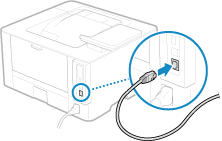
#766
Сертификатът е изтекъл.
Подновете сертификата или използвайте сертификат, който не е изтекъл.
Правилни ли са текущите дата и час на устройството?
Проверете настройките за дата и час. Ако настройките не са правилни, задайте часовата зона и след това задайте текущата дата и час. Настройка на дата и час
#802
Името на POP3 сървъра не е зададено правилно.
Когато се получава I-факс, задайте правилно името на POP3 сървъра.
#810
Устройството не може да се свърже със POP3 сървъра или информацията за POP3 сървъра не е зададена правилно.
Проверете състоянието и настройките на мрежата.
Ако устройството не е свързано към мрежа, конфигурирайте отново мрежовите настройки.
Проверка на състоянието и настройките на мрежата
Настройка на мрежата
Проверка на състоянието и настройките на мрежата
Настройка на мрежата
Задайте правилно информацията за POP3 сървъра.
Проверете състоянието на POP3 сървъра.
Проверете дали POP3 сървърът работи правилно в мрежата. За подробности относно състоянието на POP3 сървъра се свържете с вашия доставчик.
#816
Достигнат е максималният брой страници, които могат да бъдат отпечатани за отдела.
Проверете използването и нулирайте брояча на нула.
#818
Получените данни са във формат, който не може да бъде отпечатан.
Помолете подателя да промени файловия формат и да го изпрати отново.
Помолете подателя да промени файловия формат и да го изпрати отново.
#819
Получените данни имат невалидна MIME информация и не могат да бъдат обработени.
Помолете подателя да провери настройките и да изпрати отново данните.
Помолете подателя да провери настройките и да изпрати отново данните.
#820
Получените данни имат невалидни данни от BASE64 или uuencode и не могат да бъдат обработени.
Помолете подателя да провери настройките и да изпрати отново данните.
Помолете подателя да провери настройките и да изпрати отново данните.
#821
Получените данни имат грешка при TIFF анализ и не могат да бъдат обработени.
Помолете подателя да провери настройките и да изпрати отново данните.
Помолете подателя да провери настройките и да изпрати отново данните.
#822
Файловият формат не се поддържа и отпечатването не може да се извърши.
Запазете, като използвате поддържан файлов формат.
Следните файлови формати могат да бъдат отпечатани от USB памет:
JPEG (DCF, Exif2.21 или предходна версия, JFIF)
TIFF (JPEG, MH, MR, MMR компресия)
PDF
#827
Получените данни съдържат неподдържана MIME информация и не могат да бъдат обработени.
Помолете подателя да провери настройките и да изпрати отново данните.
Помолете подателя да провери настройките и да изпрати отново данните.
#829
Получените данни надвишават максималния размер, който може да бъде получен от устройството.
Помолете подателя да провери и да изпрати отново данните.
Когато се получава I-факс
Устройството не може да получи имейл, който надвишава 24 MB. Помолете подателя да намали размера на имейла до 24 MB или по-малко и да го изпрати отново.
#852
Захранването на устройството е изключено по някаква причина.
Уверете се, че захранващият щепсел е поставен правилно в контакта.
Уверете се, че захранващият щепсел е поставен правилно в контакта.
#853
Печатането или сигурното печатане са неуспешни по някаква причина.
Ако операцията е била отменена, когато данните за печат са били изпращани от компютър към устройството, опитайте да отпечатате отново.
В противен случай проверете следното:
Ако операцията е била отменена, когато данните за печат са били изпращани от компютър към устройството, опитайте да отпечатате отново.
В противен случай проверете следното:
Голямо задание ли печатате?
Обемът на данните може да е надвишил капацитета за обработка на устройството. Намалете броя на страниците за отпечатване или отпечатайте, когато няма данни за печат, които се отпечатват или чакат да бъдат отпечатани.
Дали данните за отпечатване не са повредени?
Ако данните са корумпирани или повредени по друг начин, коригирайте данните.
Опитвате се да отпечатате PDF файл от USB памет?
Когато отпечатвате защитен с парола PDF файл, въведете паролата, преди печатане.
Екран [Начало] на контролния панел  [Печ. от зап. нос.] [Печ. от зап. нос.]    [Избор на файл и отпечатване] [Избор на файл и отпечатване]    изберете файла за отпечатване изберете файла за отпечатване    [<Прилагане>] [<Прилагане>]    [Задаване на детайли за PDF] [Задаване на детайли за PDF]    [Парола за отваряне на документ] [Парола за отваряне на документ]    въведете паролата въведете паролата  <Прилагане>] <Прилагане>]   |
Опитвате се да печатате със сигурно печатане?
Устройството може да е конфигурирано да не използва функцията за сигурно печатане. Опитайте някой от следните методи:
Активирайте сигурно печатане.
За да се приложат настройките, устройството трябва да се рестартира.
Влезте в Отдалечения ПИ в режим Системен мениджър  [Settings/Registration] [Settings/Registration]  [Secure Print Settings] [Secure Print Settings]  [Edit] [Edit]  изберете квадратчетата за отметка [Secure Print] изберете квадратчетата за отметка [Secure Print]  [OK] [OK]  рестартирайте устройството рестартирайте устройството |
На контролния панел изберете [Меню] от екрана [Начало] и след това изберете [Настройки на функция], за да конфигурирате настройките. [Защитен печат]
Печатане без използване на функцията сигурно печатане.
Беше ли отпечатването на данните за сигурно печатане забавено за известно време?
Ако отпечатването на данните за сигурен печат не се извърши след определен период от време, данните се изтриват от паметта автоматично. Ако периодът на запазване изтече и данните се изтрият автоматично, опитайте отново да отпечатате със сигурно печатане.
* Можете да промените периода на запазване (време до изтриването на данните). Промяна на периода от време, през който се записват данни за отпечатване с ПИН (Защитени данни)
#861
Използвате неподдържан драйвер за принтер или данните, които се опитвате да отпечатате, са повредени.
Използвайте драйвера на принтера на устройството и опитайте да печатате отново.
Дали данните за отпечатване не са повредени?
Ако данните са корумпирани или повредени по друг начин, коригирайте данните.
#863
Възникна грешка, възпрепятстваща отпечатването.
Рестартирайте устройството и след това отпечатайте данните отново.
#934
Заданието беше изтрито от функцията за автоматично изтриване на преустановени задания.
Отстранете грешката, довела до преустановяване на заданието.
Отстранете грешката и опитайте да отпечатате отново.
* Деактивирайте функцията за автоматично изтриване на преустановени задания или променете периода от време, след който данните се изтриват автоматично. [Авт. изтрив. преустановени задания]
#995
Получаването на чакащо задание беше отменено.
Опитайте да изпратите отново, ако е необходимо.
Опитайте да изпратите отново, ако е необходимо.